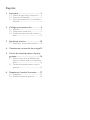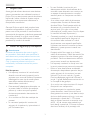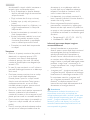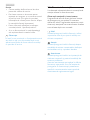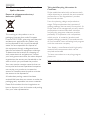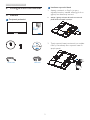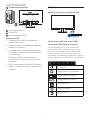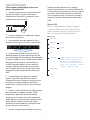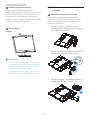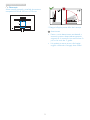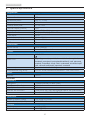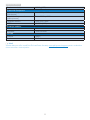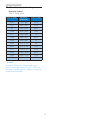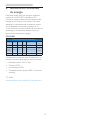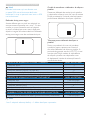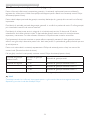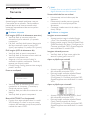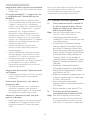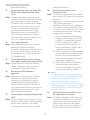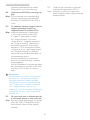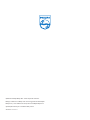Philips 193V5LSB2/62 Manual de utilizare
- Categorie
- Televizoare
- Tip
- Manual de utilizare

1. Important ................................................1
1.1 Măsuri de siguranţă şi întreţinere ..........1
1.2 Descrieri ale notaţiilor .................................3
1.3 Eliminarea produsului şi a ambalajelor
aferente ................................................................4
2. Configurarea monitorului .................... 5
2.1 Instalare ................................................................5
2.2 Manevrarea monitorului .............................6
2.3 Desfacerea suportului de la bază şi a
bazei .......................................................................8
3. Specificaţiitehnice ...............................10
3.1 Rezoluţie şi moduri de presetare .......12
4. Gestionarea consumului de energie 13
5. Centredeasistenţăpentruclienţişi
garanţie ..................................................14
5.1 Politica Philips privind defectele de
afişare a pixelilor pentru monitoarele
plate ....................................................................14
5.2 Centre de asistenţă pentru clienţi şi
garanţie ..............................................................16
6. Depanareşiîntrebărifrecvente .......17
6.1 Depanare .........................................................17
6.2 Întrebări frecvente generale ..................18
Cuprins

1
1. Important
1. Important
Acest ghid de utilizare electronic este destinat
tuturor persoanelor care utilizează monitorul
Philips. Citiţi cu atenţie acest manual de utilizare,
înainte de a utiliza monitorul. Acesta conţine
informaţii şi note importante referitoare la
funcţionarea monitorului.
Garanţia Philips se aplică dacă produsul este
manevrat corespunzător şi utilizat în scopul
pentru care a fost proiectat, în conformitate cu
instrucţiunile de operare şi dacă este prezentată
factura sau chitanţa în original, care să ateste
data achiziţiei, numele distribuitorului, numărul
produsului şi numărul de model.
1.1 Măsuridesiguranţăşiîntreţinere
Avertismente
Utilizarea de dispozitive de control, reglări
sau proceduri, altele decât cele specificate în
acest document, poate produce scurtcircuite,
defecţiuni electrice şi/sau defecţiuni mecanice.
Citiţi şi respectaţi aceste instrucţiuni la
conectarea şi utilizarea monitorului pentru
computer:
Mod de operare
• Nu expuneţi monitorul la lumină solară
directă, surse de lumină puternică sau la
acţiunea unor surse de încălzire. Expunerea
îndelungată la acest tip de mediu poate
avea drept rezultat decolorarea şi
deteriorarea monitorului.
• Este necesară îndepărtarea obiectelor ce
ar putea cădea în orificiile de ventilaţie,
precum şi a celor care pot împiedica
răcirea componentelor electronice ale
monitorului.
• A nu se bloca orificiile de ventilaţie ale
carcasei.
• În momentul poziţionării monitorului,
asiguraţi-vă că ştecherul şi priza electrică
pot fi accesate uşor.
• În cazul închiderii monitorului prin
debranşarea cablului de alimentare de la
sursa de curent alternativ sau continuu, se
va aştepta 6 secunde anterior recuplării
acestuia, pentru o funcţionare normală a
monitorului.
• A se utiliza numai cablul de alimentare
corespunzător, furnizat, de fiecare dată,
de către Philips. Dacă lipseşte cablul de
alimentare, se va contacta centrul de
service local. (Vă rugăm să consultaţi
informaţiile de contact pentru Service, aşate
în manualul Informaţii importante.)
• Conectaţi produsul la o sursă de alimentare
care respectă specificaţiile. Asiguraţi-vă
că monitorul este conectat la o sursă
de alimentare care respectă specificaţiile.
Utilizarea unei tensiuni incorecte va cauza
defecţiuni şi poate provoca incendii sau
electrocutări.
• Protejaţi cablul. Nu trageţi şi nu îndoiţi
cablul de alimentare şi cablul de semnal. Nu
amplasaţi monitorul sau alte obiecte grele
pe cabluri. Dacă sunt deteriorate, cablurile
pot provoca incendii sau electrocutări.
• Nu supuneţi monitorul la vibraţii mari sau
la şocuri puternice pe parcursul manevrării.
• Pentru a evita deteriorarea accidentală,
de exemplu, desprinderea panoului de pe
cadru, asiguraţi-vă că monitorul nu este
înclinat în jos cu mai mult de -5 grade.
Dacă se depăşeşte unghiul de înclinare în
jos de -5 grade, defecţiunea monitorului nu
va fi acoperită de garanţie.
• A nu se lovi sau scăpa monitorul în timpul
funcţionării sau transportului.
• Utilizarea excesivă a monitorului poate
cauza disconfort vizual. Este mai bine să
faceţi pauze mai scurte şi mai dese la staţia
de lucru decât pauze mai lungi şi mai rare;
de exemplu, o pauză de 5 - 10 minute
după o utilizare continuă a ecranului timp
de 50 - 60 de minute este probabil mai
bună decât o pauză de 15 minute la fiecare
două ore. Încercaţi să vă protejaţi ochii

2
1. Important
de oboseală în timpul utilizării constante a
ecranului prin următoarele acţiuni:
• Priviţi în depărtare la diverse distanţe
după o perioadă lungă de concentrare
asupra ecranului.
• Clipiţi voluntar des în timp ce lucraţi.
• Închideţi uşor şi rotiţi ochii pentru a-i
relaxa.
• Repoziţionaţi ecranul la o înălţime şi un
unghi corespunzătoare, în funcţie de
înălţimea dvs.
• Ajustaţi luminozitatea şi contrastul la un
nivel corespunzător.
• Ajustaţi iluminarea mediului la un nivel
similar luminozităţii ecranului, evitaţi
iluminarea fluorescentă şi suprafeţele
care nu reflectă prea multă lumină.
• Consultaţi un medic dacă simptomele
nu dispar.
Întreţinere
• Pentru a vă proteja monitorul de posibile
deteriorări, nu supuneţi ecranul LCD
la presiuni mari. Atunci când deplasaţi
monitorul, apucaţi-l de ramă. Nu ridicaţi
monitorul plasând palma sau degetele pe
ecranul LCD.
• În cazul în care monitorul nu va fi utilizat o
perioadă îndelungată, acesta se va debranşa
de la sursă.
• Dacă este necesar, monitorul se va curăţa
cu o cârpă umedă după debranşare.
Ecranul poate fi şters cu o cârpă uscată
când nu este sub tensiune. Totuşi, pentru
curăţarea monitorului, nu se vor folosi
niciodată solvenţi organici, precum alcool,
sau soluţii pe bază de amoniac.
• Pentru a se evita riscul apariţiei suprasarcinii
electrice şi deteriorării permanente a
monitorului, acesta nu se va expune la praf,
ploaie, apă sau medii cu umezeală excesivă.
• Dacă monitorul este expus la umezeală, va
fi şters cu o cârpă umedă, cât mai curând
posibil.
• Dacă în monitor pătrund substanţe străine
sau apă, se va întrerupe imediat sursa de
alimentare şi se va debranşa cablul de
la priză. Apoi, se va îndepărta substanţa
respectivă, urmând ca monitorul să fie
trimis la centrul de service.
• Nu depozitaţi şi nu utilizaţi monitorul în
locuri expuse la căldură, la lumina directă a
soarelui sau la frig excesiv.
• Pentru asigurarea funcţionării optime
permanente a monitorului şi prelungirea
duratei sale de viaţă, acesta va fi plasat într-
un spaţiu ai cărui parametri de temperatură
şi umiditate se situează în următoarea gamă
de valori.
• Temperatură: 0 - 40 °C (32 - 104 °F)
• Umiditate: 20 - 80% UR
Informaţiiimportantedespreimaginea
remanentă/fantomă
• Activaţi întotdeauna un economizor
dinamic pentru ecran când lăsaţi monitorul
nesupravegheat. Activaţi întotdeauna o
aplicaţie periodică de împrospătare a
ecranului atunci când monitorul va afişa
un conţinut static. Afişarea continuă a unor
imagini statice o perioadă îndelungată poate
produce „imagini arse”, cunoscute şi ca
„imagini remanente” sau „imagini fantomă”
pe ecranul dvs.
• „Imaginea arsă”, „imaginea remanentă” sau
„imaginea fantomă” reprezintă un fenomen
binecunoscut în tehnologia ecranelor LCD.
În majoritatea cazurilor, „imaginea arsă”
sau „imaginea remanentă” sau „imaginea
fantomă” va dispărea treptat într-un
interval de timp după deconectarea de la
alimentarea cu energie electrică.
Avertisment
Nerespectarea indicaţiei de activare a unui
economizor ecran sau a unei aplicaţii de
reîmprospătare periodică a ecranului poate avea
ca efect apariţia simptomelor grave de „imagine
statică”, „imagine remanentă” sau „imagine
fantomă” care nu mai dispar şi nici nu se pot
remedia. Deteriorarea menţionată mai sus nu
este acoperită de garanţie.

3
1. Important
Service
• Carcasa trebuie desfăcută numai de către
personalul calificat din service.
• Dacă este necesar un document pentru
reparaţie sau integrare, se va contacta centrul
de service local. (Vă rugăm să consultaţi
informaţiile de contact pentru Service, afişate
în manualul Informaţii importante.)
• Pentru informaţii referitoare la transport,
consultaţi rubrica „Specificaţii tehnice”.
• A nu se lăsa monitorul în maşină/portbagaj
sub acţiunea directă a razelor solare.
Observaţie
În cazul în care monitorul nu funcţionează normal
sau dacă nu ştiţi cum să procedaţi după ce aţi
aplicat instrucţiunile din acest manual, consultaţi
un specialist în service.
1.2 Descrierialenotaţiilor
Următoarele subcapitole descriu convenţiile de
notaţie utilizate în acest document.
Observaţii,atenţionărişiavertismente
Fragmente de text din acest ghid sunt însoţite
de pictograme şi pot apărea cu caractere
aldine sau italice. Fragmentele respective conţin
observaţii, atenţionări sau avertismente. Acestea
sunt utilizate după cum urmează:
Notă
Această pictogramă indică informaţii şi sfaturi
importante care vă pot ajuta să utilizaţi mai
ecient computerul.
Atenţie
Această pictogramă indică informaţii despre
modalităţi de evitare a eventualelor defecţiuni
ale hardware-ului şi a pierderii de date.
Avertisment
Această pictogramă indică riscul potenţial de
vătămare corporală şi prezintă modalităţi de
evitare a problemei.
Anumite avertismente pot apărea în diferite
formate şi este posibil să nu e însoţite de
pictograme. În aceste situaţii, prezentarea
specică a avertismentului este impusă de
autoritatea de reglementare legală.

4
1. Important
1.3 Eliminareaprodusuluişiaamba-
lajelor aferente
Deşeurideechipamenteelectriceşi
electronice (WEEE)
This marking on the product or on its
packaging illustrates that, under European
Directive 2012/19/EU governing used electrical
and electronic appliances, this product may
not be disposed of with normal household
waste. You are responsible for disposal of
this equipment through a designated waste
electrical and electronic equipment collection.
To determine the locations for dropping off
such waste electrical and electronic, contact
your local government office, the waste disposal
organization that serves your household or the
store at which you purchased the product.
Your new monitor contains materials that can
be recycled and reused. Specialized companies
can recycle your product to increase the
amount of reusable materials and to minimize
the amount to be disposed of.
All redundant packing material has been
omitted. We have done our utmost to make the
packaging easily separable into mono materials.
Please find out about the local regulations on
how to dispose of your old monitor and packing
from your sales representative.
Takingback/RecyclingInformationfor
Customers
Philips establishes technically and economically
viable objectives to optimize the environmental
performance of the organization's product,
service and activities.
From the planning, design and production
stages, Philips emphasizes the important of
making products that can easily be recycled. At
Philips, end-of-life management primarily entails
participation innational take-back initiatives
and recycling programs whenever possible,
preferably in cooperation with competitors,
which recycle all materials (products and
related packaging material) in accordance with
all Environmental Laws and taking back program
with the contractor company.
Your display is manufactured with high quality
materials and components which can be
recycled and reused.
To learn more about our recycling program
please visit
http://www.philips.com/a-w/about/sustainability.
html

5
2. Congurarea monitorului
2. Configurarea monitorului
2.1 Instalare
Conţinutulpachetului
M
5
1
9
3
V
1
T
H
7
0
G
1
8
C
1
8
1
3
0
3
A
193V5
Register your product and get support at
www.philips.com/welcome
Quick
Start
VGA Cable Power Cable
Instalareasuportuluibazei
1. Aşezaţi monitorul cu faţa în jos pe o
suprafaţă moale şi netedă, având grijă să nu
zgâriaţi sau deterioraţi ecranul.
2. Atașați / glisați coloana de bază cu monitorul
până când se fixează în poziție.
3. Ţineţi suportul bazei monitorului cu ambele
mâini şi introduceţi ferm suportul bazei în
şanţul special.

6
2. Congurarea monitorului
Conectarea la computer
D-SUB
AC IN
3
Intrare alimentare c.a.
Intrare VGA
Port Kensington antifurt
Conectarea la PC
1. Conectaţi ferm cablul de alimentare în
spatele monitorului.
2. Opriţi computerul şi deconectaţi cablul de
alimentare al acestuia.
3. Conectaţi cablul de semnal al monitorului
la conectorul video din partea posterioară
a computerului.
4. Conectaţi cablurile de alimentare ale
computerului şi monitorului la o priză din
apropiere.
5. Porniţi computerul şi monitorul. Dacă este
afişată o imagine pe monitor, instalarea este
finalizată.
2.2 Manevrareamonitorului
Descriereaprodusuluivăzutdinfaţă
Descriereaafişăriipeecran(OSD)
CeînseamnăOSD(afişareapeecran)?
Toate monitoarele LCD Philips dispun de
caracteristica OSD (afişare pe ecran). Acest
lucru permite utilizatorului final să selecteze
funcţiile monitorului direct de pe ecran, prin
intermediul unei ferestre de instrucţiuni. Mai jos
este prezentată o interfaţă OSD, uşor de utilizat:
Porniţi şi opriţi alimentarea
monitorului.
Reglaţi nivelul de luminozitate.
Reglaţi nivelul contrastului.
Reglaţi automat monitorul.
Schimbaţi limba
Afişaţi informaţiile
Ieşiţi din OSD
i

7
2. Congurarea monitorului
Cum se poate ajusta afişajul de pe ecran
printr-o singură tastă?
1. Tasta din partea de jos a cadrului frontal
oferă două funcții, anume de activare/
dezactivare a alimentării monitorului şi de
configurare a meniului OSD.
2. Porniți monitorul prin apăsarea o dată a
tastei din partea de jos.
3. Acum apăsați tasta din partea de jos a
cadrului frontal pentru a intra în meniul OSD
4. Acum puteți selecta oricare din funcții
apăsând repetat şi rapid tasta din partea de
jos. Caseta albastră se va deplasa către dreapta
cu fiecare apăsare a tastei. Puteți elibera tasta
din partea de jos după ce caseta albastră
se află în dreptul opțiunii pe care doriți să
o alegeți. Rețineți că selecția se realizează
într-o singură direcție şi în buclă revenind la
începutul meniului după ultima opțiune din
OSD.
5. Caseta albastră va rămâne în dreptul
opțiunii selectate timp de 3 secunde iar
pictograma funcției respective va clipi de trei
ori pentru a confirma alegerea vizibilă pe
primul nivel al OSD şi pentru a activa această
alegere.
6. Pentru a selecta limba dorită, apăsați tasta
din partea de jos, alegeți simbolul „Glob”
de pe OSD şi permiteți activarea funcției.
Pe meniu vor fi afişate mai multe opțiuni de
limbă. Apăsați în mod repetat tasta din partea
de jos pentru a defila printre limbi. Când
rămâneți cu caseta albastră în dreptul limbii
dorite, opțiunea va fi activată.
7. Pentru a regla luminozitatea şi contrastul,
apăsați tasta din partea de jos, alegeți
opțiunea dorită pentru a o activa. Apăsați din
nou pe tasta din partea de jos pentru a realiza
ajustarea. Rețineți că selecția se realizează
într-o singură direcție şi în buclă revenind la
începutul meniului după ultima opțiune din
OSD.
Meniul OSD
Mai jos, este prezentată imaginea integrală
a structurii afişării pe ecran. Puteţi consulta
ulterior această imagine, în cazul în care veţi
dori să navigaţi între diferitele ajustări.
Main menu
Brightness
Contrast
Auto
Information
Exit
Power o
0~100
0~100
Language
English,German,Spanish,Greek,
French,Italian,Hungarian,Dutch,
Portuguese,Português do Brasil,
Russian,Polish,Swedish,Finnish,
Türkçe,Czech,Ukrainian,S. Chinese
,
T.Chinese,Japaness,Korean

8
2. Congurarea monitorului
Notificareaprivindrezoluţia
Acest monitor este conceput pentru
performanţe optime la rezoluţia sa nativă, 1366
x 768 la 60 Hz. Dacă monitorul este pornit
şi este setat la o altă rezoluţie, pe ecran se
afişează o alertă: Utilizaţi rezoluţia 1366 x 768 la
60 Hz pentru rezultate optime.
Funcţiefizică
Înclinare
Avertisment
• Pentru a evita deteriorarea accidentală a
ecranului, precum desprinderea panoului,
asiguraţi-vă că monitorul nu este înclinat în
jos cu mai mult de -5 grade.
• Nu apăsaţi pe ecran atunci când reglaţi
unghiul monitorului. Atingeţi doar cadrul.
2.3 Desfacereasuportuluidelabază
şiabazei
Demontareasuportuluidelabază
Înainte de a începe dezasamblarea bazei
monitorului, urmaţi instrucţiunile de mai jos
pentru a evita deteriorarea monitorului sau
vătămarea corporală.
1. Aşezaţi monitorul cu faţa în jos pe o
suprafaţă moale, având grijă să nu zgâriaţi şi
să nu deterioraţi ecranul.
2. Apăsaţi pe clamele pentru blocare pentru a
demonta suportul din şanţul special.
1
3. Apăsaţi pe butonul de deblocare pentru a
o desprinde de coloana bazei.
2

9
2. Congurarea monitorului
Observaţie
Acest monitor acceptă o interfaţă de montare
compatibilă VESA de 100 mm x 100 mm.
100mm
100mm
-5°
0° 90°
* Designul afişajului poate diferi de ilustraţie.
Avertisment
• Pentru a evita deteriorarea accidentală a
ecranului, precum desprinderea panoului,
asiguraţi-vă că monitorul nu este înclinat în
jos cu mai mult de -5 grade.
• Nu apăsaţi pe ecran atunci când reglaţi
unghiul monitorului. Atingeţi doar cadrul.

10
3. Specicaţii tehnice
3. Specificaţiitehnice
Imagine/Afişaj
Tip ecran LCD TFT-LCD
Iluminare fundal LED
Dimensiune panou 18,5" L ( 47 cm)
Raport aspect 16:9
Distanţa dintre pixeli 0,3 x 0,3 mm
Timp de răspuns (normal) 5 ms
Rezoluţie optimă 1366 x 768 la 60 Hz
Unghi de vizualizare 90° (H) / 65° (V) @ C/R > 10
Culori ecran
16,7M
Rată de împrospătare pe verticală 56 Hz – 76 Hz
Frecvenţă orizontală 30 kHz – 83 kHz
sRGB DA
Conectivitate
Semnal intrare VGA (analogic)
Intrare semnal Sincronizare separată, Sincronizare la verde
Confort
Comoditate pentru utilizator 193V5LSB2 :
Limbi OSD
engleză, germană, spaniolă, franceză, italiană, maghiară,
olandeză, portugheză, portugheză braziliană, rusă, poloneză,
suedeză, finlandeză, turcă, cehă, ucraineană, chineză simplifi-
cată, chineză tradiţională, japoneză, coreeană
Alte avantaje Dispozitiv de blocare Kensington
Compatibilitate Plug & Play DDC/CI, sRGB, Windows 8,Windows 7, Mac OSX, Linux
Suport
Înclinare -3/+10
193V5LSB2:
Alimentare
Mod pornit 13,88W (normal),14,48W (max.)
Mod Repaus (Standby) 0,5 W
Mod Oprit 0,3 W
Indicator de alimentare Mod pornit: Alb, Stare de veghe/de repaus: Alb (intermitent)
Alimentare Încorporată, 100-240VAC, 50-60Hz
Dimensiune
Produs cu suport (LxÎxA) 437 x 338 x 170 mm
Produs fără suport (LxÎxA) 437 x 273 x 48 mm
Greutate
Produs cu suport 2,147kg(LED)
Produs fără suport 1,940kg(LED)

11
3. Specicaţii tehnice
Produs cu ambalaj 3,014kg(LED)
Înstaredefuncţionare
Interval de temperatură
(funcţionare)
Între 0°C şi 40°C
Interval de temperatură
(nefuncţionare)
Între -20°C şi 60°C
Umiditate relativă Între 20% şi 80%
MTBF 30.000 h(LED)
Protecţiamediului
ROHS DA
Ambalare 100% reciclabil
Carcasă
Culoare Negru
Emailat Textură
Notă
Aceste date pot suferi modificări fără notificare. Accesaţi www.philips.com/support pentru a descărca
ultima versiune a instrucţiunilor.

12
3. Specicaţii tehnice
3.1 Rezoluţieşimoduridepresetare
Rezoluţiemaximă
1366 x 768 la 60 Hz
FrecvO(kHz) Resolution
(Rezoluţie)
FrecvV(Hz)
31.47 720 x 400 70.09
31.47 640 x 480 59.94
35 640 x 480 66.67
37.86 640 x 480 72.81
37.5 640 x 480 75
37.88 800 x 600 60.32
46.88 800 x 600 75
48.36 1024 x 768 60
60.02 1024 x 768 75.03
44.77 1280 x 720 59.86
63.89 1280 x 1024 60.02
79.98 1280 x 1024 75.03
47.71 1366 x 768 59.79
Notă
Reţineţi că afişajul dvs. funcţionează cel mai
bine la o rezoluţie nativă de 1366 x 768, la 60
Hz. Pentru calitate optimă a afişajului, respectaţi
rezoluţia recomandată.

13
4. Gestionarea consumului de energie
4. Gestionarea consumului
de energie
Dacă aveţi placă video sau program software
conforme cu VESA DPM instalate pe PC,
monitorul poate reduce automat consumul de
energie atunci când nu este utilizat. Dacă este
detectată o introducere de la tastatură, mouse
sau alt dispozitiv de intrare, monitorul se va
„trezi” automat. Următorul tabel indică consumul
de energie şi semnalizarea acestei funcţii de
economisire automată a energiei:
193V5LSB2:
Definiţie gestionare alimentare
Mod VESA Video Sinc O Sinc V Energie consumată
Culoare
LED
Activ PORNIT Da Da 13,88W (normal) Alb
Mod
Repaus
(Standby)
OPRIT Nu Nu 0,5 W (normal)
Alb
(clipitor)
Mod Oprit OPRIT - - 0,3 W (normal) OPRIT
Congurarea următoare este utilizată pentru a
măsura consumul de energie al acestui monitor.
• Rezoluţie nativă: 1366 x 768
• Contrast: 50%
• Luminozitate: 100%
• Temperatură de culoare: 6500 k la alb rece
complet
Notă
Aceste date pot suferi modicări fără noticare.

14
5. Centre de asistenţă pentru clienţi şi garanţie
5. Centredeasistenţă
pentruclienţişigaranţie
5.1 PoliticaPhilipsprivinddefectele
deafişareapixelilorpentru
monitoarele plate
Philips depune eforturi deosebite pentru a livra
produse de cea mai bună calitate. Utilizăm unele
dintre cele mai avansate procese de fabricaţie din
această industrie şi practicăm un control al calităţii
foarte strict. Cu toate acestea, defectele de aşare
a pixelilor şi a subpixelilor pe ecranele LCD TFT
utilizate la monitoarele plate sunt uneori inevitabile.
Niciun producător nu poate garanta că toate ecranele
vor funcţiona fără defecte de aşare a pixelilor, dar
Philips garantează că toate monitoarele cu un număr
de defecte inacceptabil vor reparate sau înlocuite
conform condiţiilor de garanţie. Acest aviz explică
diferitele tipuri de defecte de aşare a pixelilor şi
deneşte nivelurile acceptabile pentru ecare tip
de defect. Pentru a intra sub incidenţa condiţiilor
prevăzute de garanţie pentru reparare sau înlocuire,
numărul de defecte de aşare a pixelilor pe un
ecran LCD TFT trebuie să depăşească aceste niveluri
acceptabile. De exemplu, un monitor nu trebuie să
aibă defecţi mai mult de 0,0004% dintre subpixeli.
Philips xează standarde de calitate şi mai ridicate
pentru anumite tipuri sau combinaţii de defecte de
aşare a pixelilor, care sunt mai uşor de observat decât
altele. Această politică este valabilă în întreaga lume.
subpixelisubpixelisubpixeli
pixeli
Pixelişisubpixeli
Un pixel sau un element de imagine este compus
din trei subpixeli în culorile primare roşu, verde şi
albastru. Un număr mare de pixeli formează împreună
o imagine. La aprinderea tuturor subpixelilor dintr-
un pixel, cei trei subpixeli coloraţi sunt percepuţi ca
un singur pixel alb. Când toţi subpixelii sunt stinşi, cei
trei subpixeli coloraţi sunt percepuţi ca un singur pixel
negru. Diverse alte combinaţii de subpixeli aprinşi şi
stinşi sunt percepute ca pixeli singuri de diverse culori.
Tipuridedefectedeaşareapixelilor
Defectele de aşare a pixelilor şi subpixelilor apar
pe ecran în diferite moduri. Există două categorii de
defecte de aşare a pixelilor şi mai multe tipuri de
defecte de aşare a subpixelilor în cadrul ecărei
categorii.
Defectele de tip punct luminos
Aceste defecte apar ca pixeli sau subpixeli ce sunt
permanent aprinşi sau „în funcţiune”. Cu alte cuvinte,
un punct luminos este un subpixel ce iese în evidenţă
pe ecran, atunci când este aşată o imagine de culoare
închisă. Defectele de tip punct luminos sunt de
următoarele tipuri:
Un subpixel aprins, de culoare roşie, verde sau albastră
Doi subpixeli adiacenţi aprinşi:
- Roşu + Albastru = Violet
- Roşu + Verde = Galben
- Verde + Albastru = Cian (Albastru deschis)
Trei subpixeli adiacenţi aprinşi (un pixel alb).

15
5. Centre de asistenţă pentru clienţi şi garanţie
Notă
Punctele luminoase roşii sau albastre sunt
cu peste 50% mai strălucitoare decât cele
învecinate, în timp ce punctele verzi sunt cu 30%
mai strălucitoare.
Defectele de tip punct negru
Aceste defecte apar ca pixeli sau subpixeli ce
sunt permanent întunecaţi sau „stinşi”. Cu alte
cuvinte, un punct întunecat este un subpixel
ce iese în evidenţă pe ecran, atunci când este
aşată o imagine de culoare deschisă. Defectele
de tip punct negru sunt de următoarele tipuri:
Graduldeasemănareadefectelordeaşarea
pixelilor
Deoarece defectele de acelaşi tip ale pixelilor
şi subpixelilor alăturaţi sunt mai uşor de sesizat,
Philips precizează şi limite de toleranţă pentru
proximitatea defectelor de aşare a pixelilor.
Toleranţepentrudefecteledeaşarea
pixelilor
Pentru ca produsul să intre sub incidenţa
condiţiilor pentru reparare sau înlocuire
din cauza defectelor de aşare a pixelilor în
perioada de garanţie, ecranul LCD TFT al unui
monitor plat Philips trebuie să aibă defecte
de aşare a pixelilor sau subpixelilor care
să depăşească limitele de toleranţă listate în
următoarele tabele.
DEFECTEDEAFIŞAREDETIPPUNCTLUMINOS NIVEL ACCEPTABIL
1 subpixel aprins 3
2 subpixeli adiacenţi aprinşi 1
3 subpixeli adiacenţi aprinşi (un pixel alb) 0
Distanţa dintre două defecte de afişare de tip „punct luminos”* >15 mm
Numărul total de defecte de afişare de tip „punct luminos” 3
DEFECTEDEAFIŞAREDETIPPUNCTÎNTUNECAT NIVEL ACCEPTABIL
1 subpixel stins 5 sau mai puţini
2 subpixeli adiacenţi stinşi 2 sau mai puţini
3 subpixeli adiacenţi stinşi 0
Distanţa dintre două defecte de afişare de tip „punct întunecat”* >15 mm
Numărul total de defecte de afişare de tip „punct întunecat” 5 sau mai puţini
NUMĂRULTOTALDEDEFECTEDEAFIŞAREAPUNCTELOR NIVEL ACCEPTABIL
Numărul total de defecte de afişare (puncte luminoase şi întunecate) 5 sau mai puţini
Notă
1 sau 2 subpixeli adiacenţi defecţi = 1 defect de aşare a punctelor

16
5. Centre de asistenţă pentru clienţi şi garanţie
5.2 Centredeasistenţăpentruclienţişigaranţie
Pentru informaţii referitoare la acoperirea garanţiei şi la asistenţă suplimentară pentru validarea în
regiunea dvs, vizitaţi site-ul Web www.philips.com/support pentru detalii sau contactaţi centrul Philips
de asistenţă pentru clienţi.
Pentru detalii despre perioada de garanţie, consultaţi declaraţia de garanţie din manualul cu informaţii
importante.
Dacă doriţi să extindeţi perioada de garanţie generală, vi se oferă un pachet de servicii În afara garanţiei,
prin intermediul centrului de service autorizat.
Dacă doriţi să utilizaţi acest serviciu, asiguraţi-vă că achiziţionaţi serviciul în decurs de 30 de zile
calendaristici de la data achiziţiei iniţiale. În perioada de garanţie extinsă, serviciile includ preluarea,
repararea şi returnarea. Cu toate acestea, utilizatorul va suporta toate costurile acumulate.
Dacă partenerul de service autorizat nu poate efectua reparaţiile necesare în baza garanţiei extinse
oferită, vom găsi soluţii alternative pentru dvs., dacă este posibil, în perioada de garanţie extinsă pe care
aţi achiziţionat-o.
Pentru mai multe detalii, contactaţi reprezentantul Philips de asistenţă pentru clienţi sau centrul de
contact local (folosind numărul de client).
Mai jos găsiţi numărul la care puteţi contacta centrul Philips de asistenţă pentru clienţi.
Perioadă de garanţie
standard locală
Perioadă de garanţie
extinsă
Perioadă de garanţie totală
Depinde de regiune + 1 an Perioada de garanţie standard locală +1
+ 2 ani Perioada de garanţie standard locală +2
+ 3 ani Perioada de garanţie standard locală +3
**Este necesară dovada achiziţiei iniţiale şi dovada achiziţiei garanţiei extinse.
Notă
Consultaţi manualul cu informaţii importante pentru a găsi numărul de service regional, care este
disponibil şi pe site-ul web de asistenţă Philips.

17
6. Depanare şi întrebări frecvente
Notă
Funcţia Auto nu se aplică în modul DVI-
digital deoarece nu este necesară.
Semnevizibiledefumsauscântei
• Nu executaţi niciunul dintre paşii de
depanare
• Deconectaţi imediat, pentru siguranţă,
monitorul de la sursa principală de
alimentare
• Contactaţi imediat serviciul de relaţii cu
clienţii Philips.
Problemecuimaginea
Imagineanuestecentrată
• Ajustaţi poziţia imaginii utilizând funcţia
„Auto” din comenzile principale OSD.
• Reglaţi poziţia imaginii folosind Phase/Clock
(Fază/Frecvenţă) din Setup (Configurare) în
Comenzi principale OSD. Această opţiune
este validă doar în modul VGA.
Imagineavibreazăpeecran
• Verificaţi dacă aţi fixat corect cablul de
semnal la placa grafică sau la PC.
Apareopâlpâirepeverticală
• Ajustaţi imaginea utilizând funcţia „Auto”
din comenzile principale OSD.
• Eliminaţi barele verticale utilizând Phase/
Clock (Fază/Frecvenţă) din Setup
(Configurare) în Comenzi principale OSD.
Această opţiune este validă doar în modul
VGA.
Apareopâlpâirepeorizontală
• Ajustaţi imaginea utilizând funcţia „Auto”
din comenzile principale OSD.
• Eliminaţi barele verticale utilizând Phase/
Clock (Fază/Frecvenţă) din Setup
(Configurare) în Comenzi principale OSD.
Această opţiune este validă doar în modul
VGA.
6. Depanareşiîntrebări
frecvente
6.1 Depanare
Această pagină tratează probleme care pot
fi corectate de un utilizator. Dacă problema
persistă după ce aţi încercat aceste soluţii,
contactaţi reprezentantul de service pentru
clienţi Philips.
Problemeobişnuite
Fărăimagine(LED-uldealimentareestestins)
• Verificaţi dacă aţi conectat cablul de
alimentare la priza electrică şi în spatele
monitorului.
• Mai întâi, verificaţi dacă butonul de pornire
din faţa monitorului este în poziţia OFF
(oprit), apoi apăsaţi-l în poziţia ON (pornit).
Fărăimagine(LEDdealimentarealb)
• Verificaţi dacă aţi pornit computerul.
• Verificaţi dacă aţi conectat corect cablul de
semnal la computerul dvs.
• Asiguraţi-vă că nu sunt pini îndoiţi în
conectorul cablului monitorului. Dacă da,
reparaţi sau înlocuiţi cablul.
• Funcţia Energy Saving (economisire energie)
poate fi activată
Peecranseafişează
Attention
Check cable connection
• Verificaţi dacă aţi conectat corect cablul
monitorului la computer. (Consultaţi şi
Ghidul de pornire rapidă).
• Verificaţi dacă pinii cablului monitorului sunt
îndoiţi.
• Verificaţi dacă aţi pornit computerul.
ButonulAUTOMATnufuncţionează
• Funcţia Auto este aplicabilă doar în modul
VGA-Analogic. În cazul în care nu sunteţi
mulţumit de rezultate, puteţi face ajustările
manual din meniul OSD.

18
6. Depanare şi întrebări frecvente
Imagineaesteneclară,vagăsaupreaîntunecată
• Reglaţi contrastul şi luminozitatea din afişajul
de pe ecran.
O„imaginepersistentă”,o„imaginearsă”sau
o„imaginefantomă”rămânedupăoprirea
alimentării.
• Afişarea neîntreruptă a imaginilor statice
pe o perioadă extinsă de timp poate cauza
„arderea”, cunoscută şi ca „persistenţa
imaginii” sau crearea unei „imagini fantomă”,
pe ecranul dvs. „Imaginea arsă”, „imaginea
persistentă” sau „imaginea fantomă”
reprezintă un fenomen binecunoscut în
tehnologia ecranelor LCD. În majoritatea
cazurilor, „imaginea arsă” sau „persistenţa
imaginii” sau „imaginea fantomă” va dispărea
treptat într-o perioadă de timp după ce
alimentarea este oprită.
• Activaţi întotdeauna un economizor
ecran cu mişcare când lăsaţi monitorul
nesupravegheat.
• Activaţi întotdeauna o aplicaţie periodică
de împrospătare a ecranului atunci când
monitorul LCD va afişa un conţinut static.
• Simptomele grave de „imagine arsă”,
„imagine persistentă” sau „imagine fantomă”
nu vor dispărea şi nu pot fi reparate.
Deteriorarea menţionată mai sus nu este
acoperită de garanţie.
Imagineaestedistorsionată.Textulesteneclar
sauînceţoşat.
• Setaţi rezoluţia de afişare a PC-ului la acelaşi
mod cu rezoluţia nativă recomandată a
monitorului.
Peecranaparpuncteverzi,roşii,albastre,
întunecateşialbe
• Punctele remanente sunt o caracteristică
normală a cristalelor lichide utilizate în
tehnologia actuală. Pentru mai multe detalii,
consultaţi politica referitoare la pixeli.
Indicatorul„alimentarepornită”esteprea
puternicşideranjant
• Puteţi regla indicatorul „alimentare pornită”
utilizând meniul Configurare aferent LED-
ului de alimentare în Comenzi principale
OSD.
Pentru mai multe detalii, consultaţi informaţiile
de contact pentru Service, afişate în
manualul Informaţii importante şi contactaţi
reprezentantul de asistenţă clienţi Philips.
6.2 Întrebărifrecventegenerale
Î1: Cândinstalezmonitorul,cetrebuiesă
facdacăseaşeazăecranul„Cannot
displaythisvideomode”(Acestmod
videonupoateaşat)?
Răsp.: Rezoluţia recomandată pentru acest
monitor: 1366 x 768 la 60 Hz.
• Deconectaţi toate cablurile, apoi
conectaţi PC-ul dvs. la monitorul pe care
l-aţi utilizat anterior.
• În meniul Start al Windows, selectaţi
Settings (Setări)/Control Panel (Panou
de control). În fereastra Control Panel
(Panou de control), selectaţi pictograma
Display (Aşaj). În Display Control Panel
(Panou de control aşaj), selectaţi la
„Settings” (Setări). În la de setări, în
caseta cu eticheta „desktop area” („zonă
desktop”), mutaţi bara laterală la 1366 x
768 pixeli.
• Deschideţi „Advanced Properties”
(Proprietăţi complexe) şi setaţi Refresh
Rate (Rată de împrospătare) la 60 Hz,
apoi faceţi clic pe OK.
• Reporniţi computerul şi repetaţi paşii 2 şi
3 pentru a verica dacă PC-ul este setat
la 1366 x 768 la 60 Hz.
• Opriţi computerul, deconectaţi
monitorul vechi şi reconectaţi monitorul
LCD Philips.
• Porniţi monitorul şi apoi porniţi PC-ul.
Î2: Careesteratadeîmprospătare
recomandatăpentrumonitorulLCD?
Răsp.: Rata de împrospătare recomandată
pentru monitoare LCD este de 60 Hz.
În caz de perturbări pe ecran, o puteţi
seta până la 75 Hz pentru a vedea dacă
Pagina se încarcă...
Pagina se încarcă...
Pagina se încarcă...
-
 1
1
-
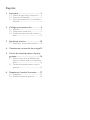 2
2
-
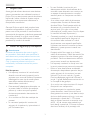 3
3
-
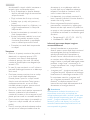 4
4
-
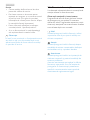 5
5
-
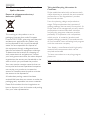 6
6
-
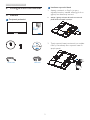 7
7
-
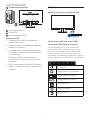 8
8
-
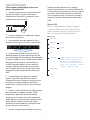 9
9
-
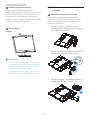 10
10
-
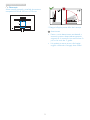 11
11
-
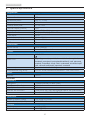 12
12
-
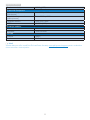 13
13
-
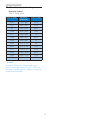 14
14
-
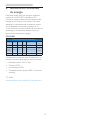 15
15
-
 16
16
-
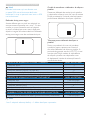 17
17
-
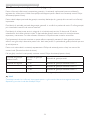 18
18
-
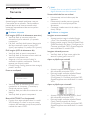 19
19
-
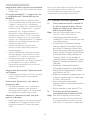 20
20
-
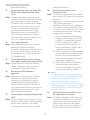 21
21
-
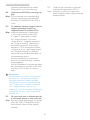 22
22
-
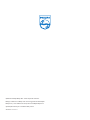 23
23
Philips 193V5LSB2/62 Manual de utilizare
- Categorie
- Televizoare
- Tip
- Manual de utilizare
Lucrări înrudite
-
Philips 193V5LSB2/10 Manual de utilizare
-
Philips 162B9T/01 Manual de utilizare
-
Philips 172B9TN/00 Manual de utilizare
-
Philips 200V4LAB2/00 Manual de utilizare
-
Philips 275P4VYKEB/00 Manual de utilizare
-
Philips 226V6QSB6/00 Manual de utilizare
-
Philips 272E1GAEZ/00 Manual de utilizare
-
Philips 222B9T/01 Manual de utilizare
-
Philips 222S1AE/00 Manual de utilizare
-
Philips 271B8QJEB/00 Manual de utilizare